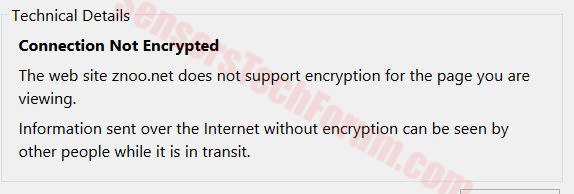| Nome | Sequestrador de navegador Znoo.net |
| Tipo | navegador Hijacker |
| Pequena descrição | A página pode ser parecido com um motor de busca regular com links para páginas conhecido poços. |
| Os sintomas | O usuário pode ter o conjunto website como seu homepage sem a sua aprovação. |
| distribuição Método | bundling. |
| ferramenta de detecção | Baixar Malware Removal Tool, para ver se o seu sistema foi afetado pelo sequestrador de navegador Znoo.net |
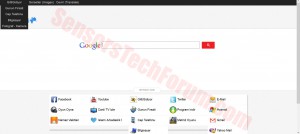 Descobriu-se que um novo sequestrador de navegador está associado ao mecanismo de pesquisa de engano suportado por anúncios, chamado Znoo.net. Este filhote em particular pode causar diferentes riscos indiretos para os usuários e os especialistas recomendam fortemente para sua remoção imediata dos PCs dos usuários. Mais do que isso, acredita-se que esse sequestrador de navegador em particular causa redirecionamentos para sites suspeitos, bem como resultados de pesquisa com anúncios, além de pop-ups e texto destacado. Contudo, o motivo pelo qual é considerado perigoso é que alguns sites suspeitos que pode anunciar podem ser perigosos, no sentido de que podem infectar o PC com malware ou golpear usuários fora de seus fundos.
Descobriu-se que um novo sequestrador de navegador está associado ao mecanismo de pesquisa de engano suportado por anúncios, chamado Znoo.net. Este filhote em particular pode causar diferentes riscos indiretos para os usuários e os especialistas recomendam fortemente para sua remoção imediata dos PCs dos usuários. Mais do que isso, acredita-se que esse sequestrador de navegador em particular causa redirecionamentos para sites suspeitos, bem como resultados de pesquisa com anúncios, além de pop-ups e texto destacado. Contudo, o motivo pelo qual é considerado perigoso é que alguns sites suspeitos que pode anunciar podem ser perigosos, no sentido de que podem infectar o PC com malware ou golpear usuários fora de seus fundos.
Znoo.net Browser Hijacker - Como eu o consegui?
O sequestrador de navegador Znoo.net na maioria das vezes pode ser distribuído em combinação com um programa freeware amplamente usado, de outro modo conhecido como Download agregação. Alguns sites de terceiros combinam programas suspeitos nos instaladores do software que fornecem como uma forma de anúncio para gerar lucros. Esta é a razão pela qual os especialistas aconselham os usuários a sempre baixar o software de sites de download bem conhecidos e reconhecidos e, se possível, o site oficial do desenvolvedor de software.
Sequestrador de navegador Znoo.net – Mais sobre ele
Uma vez instalado no PC do usuário, o aplicativo pode começar a coletar diferentes informações do usuário, como histórico de navegação, cliques, pesquisas e outros para determinar os interesses do usuário. Em seguida, ele altera a página inicial do navegador do usuário padrão para Znoo.net.
Julgando pelo domínio, acredita-se que o site é baseado na Turquia, uma vez que existem muitos botões e opções escritas em turco. O que é mais, o motor de busca é uma farsa, e a conexão com ele não é criptografada, o que é altamente atípico para mecanismos de pesquisa:
Contudo, esta não é a razão pela qual se acredita que o sequestrador relacionado ao Znoo.net seja considerado perigoso. O principal motivo é que ele administra anúncios de sites suspeitos. A maioria dos aplicativos com suporte de anúncios fornece anúncios legítimos, mas para aumentar seus lucros, alguns deles vinculam usuários a sites fraudulentos ou infestados de malware.
Os programas antivírus sozinhos têm dificuldade em lidar com ameaças de baixo nível, como programas potencialmente indesejados e muitos deles passam por eles facilmente. É por isso que os especialistas recomendam combinar um poderoso programa anti-malware com antivírus para segurança avançada do PC.
Removendo Znoo.net totalmente de sua máquina
Caso você tenha tomado a decisão de remover Znoo.net manualmente, nós fornecemos um tutorial relevante sobre como fazer isso com rapidez e segurança. Além disso, é altamente recomendável que você instale um programa anti-malware, devido ao fato de que você pode detectar arquivos restantes e objetos de registro no Registro do Windows após a desinstalação manual do sequestrador de navegador Znoo.net do seu PC. Ao usar essa proteção, você também evita muitas dores de cabeça contra futuras intrusões de malware em sua máquina.
Degrau 1: Remover / desinstalar o sequestrador de navegador Znoo.net no Windows
Aqui é um método em algumas etapas fáceis para remover esse programa. Não importa se você estiver usando o Windows 8, 7, Vista ou XP, esses passos vai começar o trabalho feito. Arrastando o programa ou a sua pasta para a lixeira pode ser um muito má decisão. Se você fizer isso, pedaços do programa ficar para trás, e que pode levar a um trabalho instável do seu PC, erros com as associações de tipo de arquivo e outras atividades desagradáveis. A maneira correta de obter um programa fora de seu computador é para desinstalá-lo. Fazer isso:
Selecione o programa que você deseja remover, e pressione “Desinstalar” (fig.3).
Siga as instruções acima e você desinstalará com sucesso Znoo.net Browser Hijacker.
Degrau 2: Remova Znoo.net Browser Hijacker de seu navegador
Selecione os “Add-ons” ícone do menu
selecionar Sequestrador de navegador Znoo.net e clique “Retirar”
Depois de Sequestrador de navegador Znoo.net é removido, restart Mozilla Firefox fechando-lo do vermelho “X” no canto superior direito e iniciá-lo novamente.
Selecione o sequestrador de navegador Znoo.net remover, e clique em ‘Disable’. Uma janela pop-up será exibida para informá-lo que você está prestes a desativar a barra de ferramentas selecionada, e algumas barras de ferramentas adicionais podem ser desativado assim. Deixe todas as caixas marcadas, e clique ‘Disable’.
Depois de Sequestrador de navegador Znoo.net foi removido, reiniciar Internet Explorer, fechando-lo do vermelho ‘X’ no canto superior direito e iniciá-lo novamente.
Abra o menu drop clicando no ícone de roda dentada na parte superior Esquina direita.

A partir do menu drop seleccionar ‘Preferências’
Na nova janela, selecione ‘Extensões’
Clique uma vez sobre Sequestrador de navegador Znoo.net
Clique 'Desinstalar’
Uma janela pop-up aparecerá pedindo a confirmação de desinstalação Sequestrador de navegador Znoo.net. selecionar 'Desinstalar’ novamente, e o sequestrador de navegador Znoo.net será removido.
A fim de eliminar quaisquer objetos associados que são deixados após a desinstalação e detectar quaisquer outras ameaças, você deve:
Degrau 3: Inicie o seu PC no modo de segurança para remover o sequestrador de navegador Znoo.net.
Removendo o sequestrador de navegador Znoo.net do Windows XP, Vista, 7 sistemas:
1. Remova todos os CDs e DVDs, e reinicie o PC do “Começar” cardápio.
2. Selecione uma das duas opções que se seguem:
– Para PCs com um único sistema operacional: pressione “F8” repetidamente após a primeira tela de inicialização aparece durante o reinício do seu computador. No caso do logotipo do Windows aparece na tela, você tem que repetir a mesma tarefa novamente.
– Para PCs com múltiplos sistemas operacionais: ? He as setas irá ajudá-lo a selecionar o sistema operacional que você prefere para começar em Modo de segurança. pressione “F8” tal como descrito para um único sistema operacional.
3. Enquanto o “Opções avançadas de inicialização” aparece o ecrã, selecione os Modo de segurança opção desejada usando as teclas de seta. Como você fazer a sua selecção, pressione “Entrar“.
4. Fazer logon no seu computador usando sua conta de administrador
Enquanto o computador está no modo de segurança, as palavras “Modo de segurança” aparecerá em todos os quatro cantos da tela.
Removendo o sequestrador de navegador Znoo.net do Windows 8, 8.1 e 10 sistemas:
subetapa 1:
subetapa 2:
Enquanto segurando a tecla Shift botão, Clique em Poder e clique em Reiniciar.
subetapa 3:
após a reinicialização, o menu aftermentioned aparecerá. A partir daí você deve escolher Solução de problemas.

subetapa 4:
Você vai ver o Solução de problemas cardápio. A partir deste menu você pode escolher Opções avançadas.

subetapa 5:
Depois de Opções avançadas aparece o menu, Clique em Definições de arranque.

subetapa 6:
subetapa 7:
Um menu aparecerá após a reinicialização. Você deve escolher Modo de segurança pressionando seu número correspondente e a máquina irá reiniciar e arrancar em modo de segurança para que você possa procurar e remover Sequestrador de navegador Znoo.net.
Degrau 4: Remova Znoo.net Browser Hijacker automaticamente baixando um programa anti-malware avançado.
Para limpar o seu computador, você deve baixar um programa anti-malware atualizados em um PC seguro e depois instalá-lo no computador afetado no modo offline. Depois que você deve inicializar em modo de segurança e analisar o seu computador para remover todos os objetos associados ao sequestrador de navegador Znoo.net.
Além disso, fornecemos algumas dicas amigáveis para ajudá-lo a proteger a si mesmo e ao seu computador e mudar seu comportamento para um mais orientado para a segurança:
- Certifique-se de usar a proteção de firewall adicional. A descarga de um segundo firewall (gostar ZoneAlarm, por exemplo) é uma excelente solução para quaisquer potenciais intrusões.
- Certifique-se de que seus programas têm menos poder administrativo sobre o que ler e escrever no seu computador. Torná-los pedir-lhe acesso de administrador antes de iniciar.
- Use senhas fortes. senhas fortes (de preferência aqueles que não são palavras) são mais difíceis de rachadura por vários métodos, incluindo força bruta, uma vez que inclui listas de passagem com palavras relevantes.
- Desligue o AutoPlay. Isso protege o seu computador de arquivos executáveis maliciosos no pen drives ou outros transportadores de memória externos que são imediatamente inseridos nele.
- Compartilhamento de arquivos Disable - recomenda-se precisar de compartilhamento de arquivos entre o seu computador com senha protegê-lo para restringir a ameaça apenas para si mesmo se infectado.
- Desligue quaisquer serviços remotos - isso pode ser devastador para redes empresariais, uma vez que pode causar uma série de danos em grande escala.
- Se você ver um serviço ou um processo que é externo e não o Windows crítico e está sendo explorada por hackers (Como Flash Player) desativá-lo até que haja uma atualização que corrige o exploit.
- Certifique-se sempre para atualizar os patches de segurança críticos para o seu software e sistema operacional.
- Configurar o servidor de correio para bloquear e apagar anexos de arquivo suspeito contendo e-mails.
- Se você tem um computador infectado na sua rede, certifique-se de isolar-lo imediatamente por desligá-la e desconectá-lo manualmente a partir da rede.
- Certifique-se de educar todos os usuários na rede para nunca mais anexos de arquivos suspeitos abertas, mostrar-lhes exemplos.
- Empregam uma extensão de verificação de vírus em seu navegador que irá verificar todos os arquivos baixados em seu computador.
- Desligue todos os serviços não necessários sem fio, como portas de infravermelhos ou Bluetooth - hackers gostam de usá-los para explorar dispositivos. No caso de você usar o Bluetooth, certifique-se de monitorar todos os dispositivos não autorizados que pedir-lhe para emparelhar com eles e declínio e investigar qualquer queridos suspeitos.
- Empregam uma extensão de verificação de vírus em seu navegador que irá verificar todos os arquivos baixados em seu computador.
- Empregar uma poderosa solução anti-malware para se proteger de eventuais ameaças futuras automaticamente.

digitalizador Spy Hunter só irá detectar a ameaça. Se você quiser a ameaça de ser removido automaticamente, você precisa comprar a versão completa da ferramenta anti-malware.Saiba Mais Sobre SpyHunter Anti-Malware Ferramenta / Como desinstalar o SpyHunter
- janelas
- Mac OS X
- Google Chrome
- Mozilla Firefox
- Microsoft borda
- Safári
- Internet Explorer
- Parar pop-ups push
Como remover o sequestrador de navegador Znoo.net do Windows.
Degrau 1: Verificar se há sequestrador de navegador Znoo.net com a ferramenta anti-malware SpyHunter



Degrau 2: Inicialize seu PC no modo de segurança





Degrau 3: Desinstale o sequestrador de navegador Znoo.net e o software relacionado do Windows
Etapas de desinstalação para Windows 11



Etapas de desinstalação para Windows 10 e versões mais antigas
Aqui é um método em alguns passos simples que deve ser capaz de desinstalar a maioria dos programas. Não importa se você estiver usando o Windows 10, 8, 7, Vista ou XP, esses passos vai começar o trabalho feito. Arrastando o programa ou a sua pasta para a lixeira pode ser um muito má decisão. Se você fizer isso, pedaços e peças do programa são deixados para trás, e que pode levar a um trabalho instável do seu PC, erros com as associações de tipo de arquivo e outras atividades desagradáveis. A maneira correta de obter um programa fora de seu computador é para desinstalá-lo. Fazer isso:


 Siga as instruções acima e você vai com sucesso desinstalar a maioria dos programas.
Siga as instruções acima e você vai com sucesso desinstalar a maioria dos programas.
Degrau 4: Limpe todos os registros, Created by Znoo.net Browser Hijacker on Your PC.
Os registros normalmente alvo de máquinas Windows são os seguintes:
- HKEY_LOCAL_MACHINE Software Microsoft Windows CurrentVersion Run
- HKEY_CURRENT_USER Software Microsoft Windows CurrentVersion Run
- HKEY_LOCAL_MACHINE Software Microsoft Windows CurrentVersion RunOnce
- HKEY_CURRENT_USER Software Microsoft Windows CurrentVersion RunOnce
Você pode acessá-los abrindo o editor de registro do Windows e excluir quaisquer valores, criado por Znoo.net Browser Hijacker lá. Isso pode acontecer, seguindo os passos abaixo:


 Gorjeta: Para encontrar um valor criado-vírus, você pode botão direito do mouse sobre ela e clique "Modificar" para ver qual arquivo é definido para ser executado. Se este é o local do arquivo de vírus, remover o valor.
Gorjeta: Para encontrar um valor criado-vírus, você pode botão direito do mouse sobre ela e clique "Modificar" para ver qual arquivo é definido para ser executado. Se este é o local do arquivo de vírus, remover o valor.
Video Removal Guide for Znoo.net Browser Hijacker (janelas).
Livre-se do sequestrador de navegador Znoo.net no Mac OS X.
Degrau 1: Uninstall Znoo.net Browser Hijacker and remove related files and objects





O seu Mac irá então mostrar uma lista de itens que iniciar automaticamente quando você log in. Procure por aplicativos suspeitos idênticos ou semelhantes ao Znoo.net Browser Hijacker. Verifique o aplicativo que você deseja parar de funcionar automaticamente e selecione no Minus (“-“) ícone para escondê-lo.
- Vamos para inventor.
- Na barra de pesquisa digite o nome do aplicativo que você deseja remover.
- Acima da barra de pesquisa alterar os dois menus para "Arquivos do sistema" e "Estão incluídos" para que você possa ver todos os arquivos associados ao aplicativo que você deseja remover. Tenha em mente que alguns dos arquivos não pode estar relacionada com o aplicativo que deve ter muito cuidado quais arquivos você excluir.
- Se todos os arquivos estão relacionados, segure o ⌘ + A botões para selecioná-los e, em seguida, levá-los a "Lixo".
Caso você não consiga remover Znoo.net Browser Hijacker via Degrau 1 acima:
No caso de você não conseguir encontrar os arquivos de vírus e objetos em seus aplicativos ou outros locais que têm mostrado acima, você pode olhar para eles manualmente nas Bibliotecas do seu Mac. Mas antes de fazer isso, por favor leia o aviso legal abaixo:



Você pode repetir o mesmo procedimento com os outros Biblioteca diretórios:
→ ~ / Library / LaunchAgents
/Biblioteca / LaunchDaemons
Gorjeta: ~ é ali de propósito, porque leva a mais LaunchAgents.
Degrau 2: Scan for and remove Znoo.net Browser Hijacker files from your Mac
Quando você está enfrentando problemas em seu Mac como resultado de scripts e programas indesejados, como o Znoo.net Browser Hijacker, a forma recomendada de eliminar a ameaça é usando um programa anti-malware. O SpyHunter para Mac oferece recursos avançados de segurança, além de outros módulos que melhoram a segurança do seu Mac e a protegem no futuro.
Video Removal Guide for Znoo.net Browser Hijacker (Mac)
Remova o sequestrador de navegador Znoo.net do Google Chrome.
Degrau 1: Inicie o Google Chrome e abra o menu suspenso

Degrau 2: Mova o cursor sobre "Ferramentas" e, em seguida, a partir do menu alargado escolher "extensões"

Degrau 3: Desde o aberto "extensões" menu de localizar a extensão indesejada e clique em seu "Retirar" botão.

Degrau 4: Após a extensão é removido, reinicie o Google Chrome fechando-o do vermelho "X" botão no canto superior direito e iniciá-lo novamente.
Apague o sequestrador de navegador Znoo.net do Mozilla Firefox.
Degrau 1: Inicie o Mozilla Firefox. Abra a janela do menu:

Degrau 2: Selecione os "Add-ons" ícone do menu.

Degrau 3: Selecione a extensão indesejada e clique "Retirar"

Degrau 4: Após a extensão é removido, restart Mozilla Firefox fechando-lo do vermelho "X" botão no canto superior direito e iniciá-lo novamente.
Desinstale o sequestrador de navegador Znoo.net do Microsoft Edge.
Degrau 1: Inicie o navegador Edge.
Degrau 2: Abra o menu suspenso clicando no ícone no canto superior direito.

Degrau 3: A partir do menu drop seleccionar "extensões".

Degrau 4: Escolha a extensão suspeita de malware que deseja remover e clique no ícone de engrenagem.

Degrau 5: Remova a extensão maliciosa rolando para baixo e clicando em Desinstalar.

Remova o sequestrador de navegador Znoo.net do Safari
Degrau 1: Inicie o aplicativo Safari.
Degrau 2: Depois de passar o cursor do mouse para o topo da tela, clique no texto do Safari para abrir seu menu suspenso.
Degrau 3: A partir do menu, Clique em "preferências".

Degrau 4: Depois disso, selecione a guia 'Extensões'.

Degrau 5: Clique uma vez sobre a extensão que você deseja remover.
Degrau 6: Clique em 'Desinstalar'.

Uma janela pop-up aparecerá pedindo a confirmação de desinstalação a extensão. selecionar 'Desinstalar' novamente, e o sequestrador de navegador Znoo.net será removido.
Elimine o sequestrador de navegador Znoo.net do Internet Explorer.
Degrau 1: Inicie o Internet Explorer.
Degrau 2: Clique no ícone de engrenagem denominado 'Ferramentas' para abrir o menu suspenso e selecione 'Gerenciar Complementos'

Degrau 3: Na janela 'Gerenciar Complementos'.

Degrau 4: Selecione a extensão que deseja remover e clique em 'Desativar'. Uma janela pop-up será exibida para informá-lo que você está prestes a desativar a extensão selecionada, e mais alguns add-ons pode ser desativado assim. Deixe todas as caixas marcadas, e clique em 'Desativar'.

Degrau 5: Após a extensão indesejada foi removido, reinicie o Internet Explorer fechando-o com o botão vermelho 'X' localizado no canto superior direito e reinicie-o.
Remova notificações push de seus navegadores
Desative as notificações push do Google Chrome
Para desativar quaisquer notificações push do navegador Google Chrome, Por favor, siga os passos abaixo:
Degrau 1: Vamos para Configurações no Chrome.

Degrau 2: Em Configurações, selecione “Configurações avançadas”:

Degrau 3: Clique em “Configurações de conteúdo”:

Degrau 4: Abrir "notificações”:

Degrau 5: Clique nos três pontos e escolha Bloco, Editar ou remover opções:

Remover notificações push no Firefox
Degrau 1: Vá para Opções do Firefox.

Degrau 2: Vá para as configurações", digite “notificações” na barra de pesquisa e clique "Configurações":

Degrau 3: Clique em “Remover” em qualquer site para o qual deseja que as notificações desapareçam e clique em “Salvar alterações”

Parar notificações push no Opera
Degrau 1: Na ópera, pressione ALT + P para ir para Configurações.

Degrau 2: Na pesquisa de configuração, digite “Conteúdo” para ir para Configurações de Conteúdo.

Degrau 3: Abrir notificações:

Degrau 4: Faça o mesmo que você fez com o Google Chrome (explicado abaixo):

Elimine notificações push no Safari
Degrau 1: Abra as preferências do Safari.

Degrau 2: Escolha o domínio de onde você gosta de push pop-ups e mude para "Negar" de "Permitir".
Znoo.net Browser Hijacker-FAQ
What Is Znoo.net Browser Hijacker?
The Znoo.net Browser Hijacker threat is adware or vírus redirecionar navegador.
Pode tornar o seu computador significativamente lento e exibir anúncios. A ideia principal é que suas informações provavelmente sejam roubadas ou mais anúncios sejam exibidos em seu dispositivo.
Os criadores de tais aplicativos indesejados trabalham com esquemas de pagamento por clique para fazer seu computador visitar tipos de sites arriscados ou diferentes que podem gerar fundos para eles. É por isso que eles nem se importam com os tipos de sites que aparecem nos anúncios. Isso torna o software indesejado indiretamente arriscado para o seu sistema operacional.
What Are the Symptoms of Znoo.net Browser Hijacker?
Existem vários sintomas a serem observados quando esta ameaça específica e também aplicativos indesejados em geral estão ativos:
Sintoma #1: Seu computador pode ficar lento e ter baixo desempenho em geral.
Sintoma #2: Você tem barras de ferramentas, add-ons ou extensões em seus navegadores da web que você não se lembra de ter adicionado.
Sintoma #3: Você vê todos os tipos de anúncios, como resultados de pesquisa com anúncios, pop-ups e redirecionamentos para aparecerem aleatoriamente.
Sintoma #4: Você vê os aplicativos instalados no seu Mac sendo executados automaticamente e não se lembra de instalá-los.
Sintoma #5: Você vê processos suspeitos em execução no Gerenciador de Tarefas.
Se você ver um ou mais desses sintomas, então os especialistas em segurança recomendam que você verifique se há vírus no seu computador.
Que tipos de programas indesejados existem?
De acordo com a maioria dos pesquisadores de malware e especialistas em segurança cibernética, as ameaças que atualmente podem afetar o seu dispositivo podem ser software antivírus desonesto, adware, seqüestradores de navegador, clickers, otimizadores falsos e quaisquer formas de PUPs.
O que fazer se eu tiver um "vírus" like Znoo.net Browser Hijacker?
Com algumas ações simples. Em primeiro lugar, é imperativo que você siga estas etapas:
Degrau 1: Encontre um computador seguro e conecte-o a outra rede, não aquele em que seu Mac foi infectado.
Degrau 2: Alterar todas as suas senhas, a partir de suas senhas de e-mail.
Degrau 3: Habilitar autenticação de dois fatores para proteção de suas contas importantes.
Degrau 4: Ligue para o seu banco para mude os detalhes do seu cartão de crédito (codigo secreto, etc.) se você salvou seu cartão de crédito para compras on-line ou realizou atividades on-line com seu cartão.
Degrau 5: Tenha certeza de ligue para o seu ISP (Provedor de Internet ou operadora) e peça a eles que alterem seu endereço IP.
Degrau 6: Mude o seu Senha do wifi.
Degrau 7: (Opcional): Certifique-se de verificar todos os dispositivos conectados à sua rede em busca de vírus e repita essas etapas para eles se eles forem afetados.
Degrau 8: Instale o anti-malware software com proteção em tempo real em todos os dispositivos que você possui.
Degrau 9: Tente não baixar software de sites que você não conhece e fique longe de sites de baixa reputação em geral.
Se você seguir essas recomendações, sua rede e todos os dispositivos se tornarão significativamente mais seguros contra quaisquer ameaças ou software invasor de informações e também estarão livres de vírus e protegidos no futuro.
How Does Znoo.net Browser Hijacker Work?
Uma vez instalado, Znoo.net Browser Hijacker can coletar dados utilização rastreadores. Esses dados são sobre seus hábitos de navegação na web, como os sites que você visita e os termos de pesquisa que você usa. Em seguida, é usado para direcionar anúncios ou vender suas informações a terceiros.
Znoo.net Browser Hijacker can also baixe outro software malicioso em seu computador, como vírus e spyware, que pode ser usado para roubar suas informações pessoais e exibir anúncios arriscados, que pode redirecionar para sites de vírus ou fraudes.
Is Znoo.net Browser Hijacker Malware?
A verdade é que os filhotes (adware, seqüestradores de navegador) não são vírus, mas pode ser tão perigoso pois eles podem mostrar e redirecioná-lo para sites de malware e páginas fraudulentas.
Muitos especialistas em segurança classificam programas potencialmente indesejados como malware. Isso ocorre devido aos efeitos indesejados que os PUPs podem causar, como exibir anúncios intrusivos e coletar dados do usuário sem o conhecimento ou consentimento do usuário.
About the Znoo.net Browser Hijacker Research
O conteúdo que publicamos em SensorsTechForum.com, this Znoo.net Browser Hijacker how-to removal guide included, é o resultado de uma extensa pesquisa, trabalho árduo e a dedicação de nossa equipe para ajudá-lo a remover o específico, problema relacionado ao adware, e restaure seu navegador e sistema de computador.
How did we conduct the research on Znoo.net Browser Hijacker?
Observe que nossa pesquisa é baseada em investigações independentes. Estamos em contato com pesquisadores de segurança independentes, graças ao qual recebemos atualizações diárias sobre o malware mais recente, adware, e definições de sequestrador de navegador.
além disso, the research behind the Znoo.net Browser Hijacker threat is backed with VirusTotal.
Para entender melhor esta ameaça online, por favor, consulte os seguintes artigos que fornecem detalhes conhecedores.